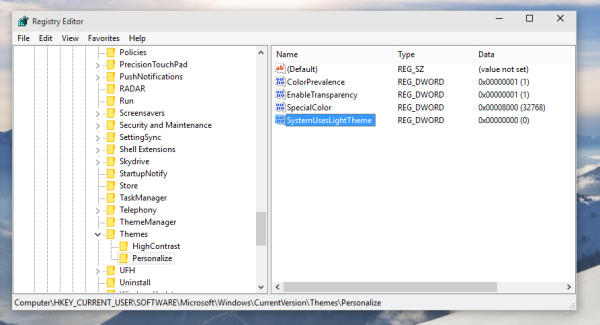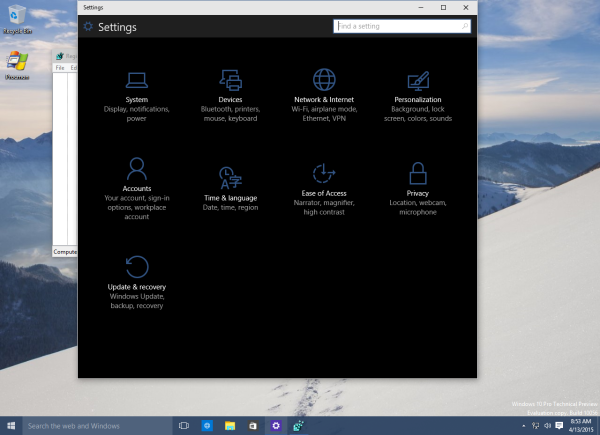Windows 10 har et nytt mørkere utseende for moderne apper. Etter å ha fulgt de enkle trinnene i denne artikkelen, vil du kunne sjekke det ut. Merk at dette trikset er tilgjengelig siden utgivelsen av Windows 10 build 10056 . La oss se hvordan det nye mørke utseendet er.
Slik ser standardinnstillingsappen ut i Windows 10:

Gjør nå følgende:
- Lukk Innstillinger-appen.
- Åpen Registerredigering .
- Gå til følgende registernøkkel:
HKCU SOFTWARE Microsoft Windows CurrentVersion Themes Personalize
Tips: Se Hvordan hoppe til ønsket registernøkkel med ett klikk .
- Opprett en ny DWORD-verdi her SystemUsesLightTheme og la verdien være 0 (null).
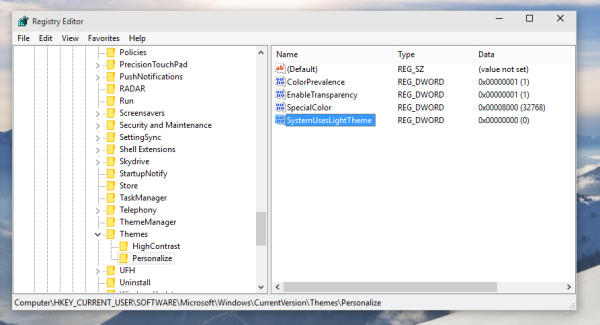
- Åpne Innstillinger-appen. Den vil bruke det nye mørkere systemtemaet:
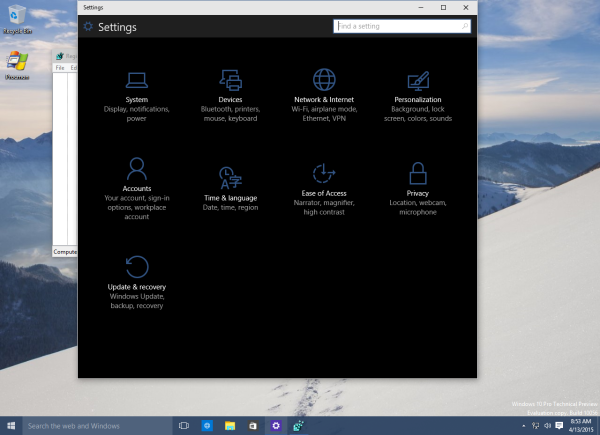
Se følgende video:
Aktiver det mørke temaet for Innstillinger og moderne apper i Windows 10 RTM
Bruk Winaero Tweaker . Jeg implementerte muligheten til å slå på det mørke temaet for Innstillinger og apper med bare to avkrysningsruter. Spill med alternativene i Utseende -> Mørk fargeskjema og se om resultatet kan brukes for deg. Personlig liker jeg det mørkere utseendet til Windows 10 mer enn standard (lys) fargevalg:
hvordan vet jeg hvilken ram jeg har

Hva synes du om det mørke temaet? Personlig foretrekker jeg det lettere utseendet. Mørke temaer er vanskelig å lese for mine øyne. Hva med deg?
Studiepoeng: @ Whistler4Ever